예전 윈도우를 사용했을 때는 시작프로그램이라는 메뉴가 처음 윈도우 메뉴를 열면 있었다. 거기에 추가로 필요한 프로그램을 넣고 빼면서 사용자가 윈도우 시작시 자동으로 시작할 프로그램을 넣고 또 삭제할 수 있었다.
그런데 언제부터인가 사라졌다. 물론 완전히 사라진게 아니라 따로 메뉴에 넣어놓지 않은 것이지만.....
여튼 이번에 프로그램을 하나 설치했는데 이게 켜지면 바로 실행이 되면 편리해서 시작프로그램에 추가 등록을 하려고 방법을 찾아보았다.
일단 시작프로그램은 두가지로 생각할 수 있는데 설치시 자동으로 서비스로 등록되어 시작되는 것과 사용자가 특정 응용프로그램을 윈도우 시작시 실행하게 하는 (시작매크로) 두가지로 볼 수 있다.
두가지의 관리가 다른데 일단 서비스에서 시작 프로그램을 조절하는 방법은 설정->앱->시작프로그램 에서 할 수 있다.



또는 작업관리자에서도 할 수 있는데 작업관리자를 찾는 방법은 여러가지가 있는데 대표적으로 아래 3가지이다.
1. Ctrl + Alt + Del -> 작업관리자
2. 윈도우 메뉴모양 오른쪽 마우스버튼 -> 작업관리자
3. 윈도우 검색에 작업 관리자
작업 관리자를 실행하면 시작프로그램 탭이 있다. 여기에서 사용 또는 사용을 중지할 수 있다.

프로그램을 설치할 경우 자동으로 등록되는 시작 프로그램 또는 시작프로그램에 등록한 프로그램은 이렇게 관리할 수 있는데 쓸데없는 프로그램은 시작시 실행하지 않는게 당연히 좋다.
시작프로그램을 사용자가 설치한 프로그램을 추가 등록하려면 몇가지 방법이 있다. 일단 처음 언급했던 설정 메뉴에서는 불가능하다. 이것도 접근 방법이 여러가지가 있긴 한데 시작프로그램 폴더에 시작 시킬 프로그램의 바로가기를 넣으면 된다. 즉, 시작프로그램 폴더만 찾으면 된다는 말씀....
1. C:\Users\*********\AppData\Roaming\Microsoft\Windows\Start Menu\Programs\Startup
( *은 자신이 등록한 사용자 계정이름이다.)
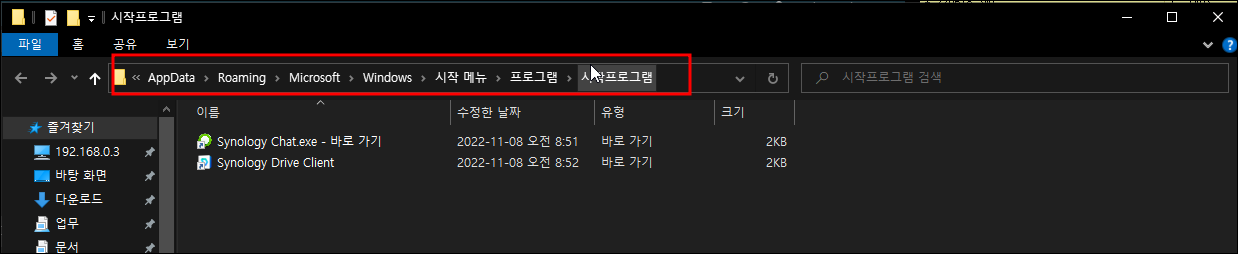
2. 윈도우키 + R 또는 윈도우버튼 오른쪽 마우스 클릭 후 실행으로 실행을 켜고 shell:startup 을 입력
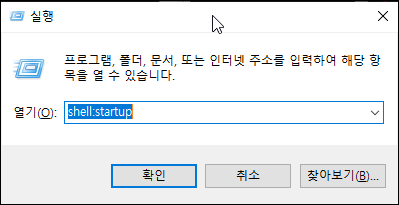
3. 앞서 말했던 작업표시줄에서 메뉴->파일->새 작업 실행(N)
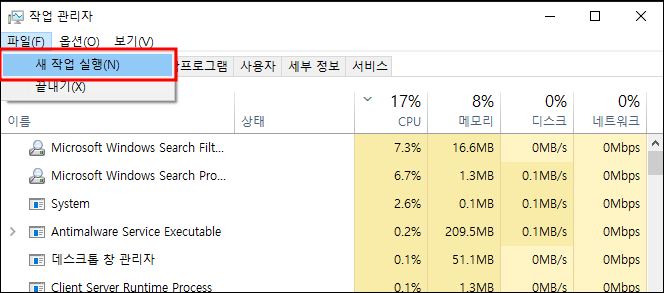
열리는 폴더에 내가 추가 등록할 실행파일의 바로가기를 넣으면 된다.
'지식 > 컴퓨터' 카테고리의 다른 글
| [가상머신] VM Ware Player 해상도 문제 (0) | 2023.05.23 |
|---|---|
| [파일] 대용량 다수 파일 복사 프로그램 사용기 (1) | 2023.02.02 |
| [컴퓨터] 비밀번호 걸린 압축파일 해제하기..... (0) | 2022.09.20 |
| [PDF] 대용량 PDF 번역하기..... (0) | 2022.07.29 |
| [PDF] 대용량 PDF 번역하기..... (0) | 2022.07.29 |
